Po TechieWriter
Kako ispraviti grešku na stranici koja se ne može prikazati u IE / Chrome: - Zaglavljen s Stranica se ne može prikazati pogreška? Ne brinite, ovdje smo da vam pomognemo. Isprobajte rješenja navedena u članku kako biste riješili ovaj problem za svoje Internet Explorer i Google Chrome.
Internet Explorer
Rješenje 1
Prva metoda uključuje onemogućavanje Poboljšani zaštićeni način značajka. Ovo je nova značajka dostupna u programu Internet Explorer 10. Onemogućivanjem ove značajke malo se ugrožava sigurnost, ali ponekad poboljšava iskustvo pregledavanja. Isprobajmo prvo ovu metodu.
KORAK 1
- Prije svega, pokrenite svoj Internet Explorer. Kao sljedeće, pronađite i kliknite ikonu zupčanika koja se nalazi u gornjem desnom kutu prozora. Među opcijama koje se proširuju kliknite onu koja kaže Internet opcije.
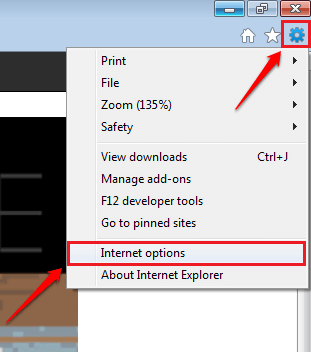
KORAK 2
- Zaseban prozor za Internet opcije otvara se. Morate kliknuti na Napredna sljedeća kartica.
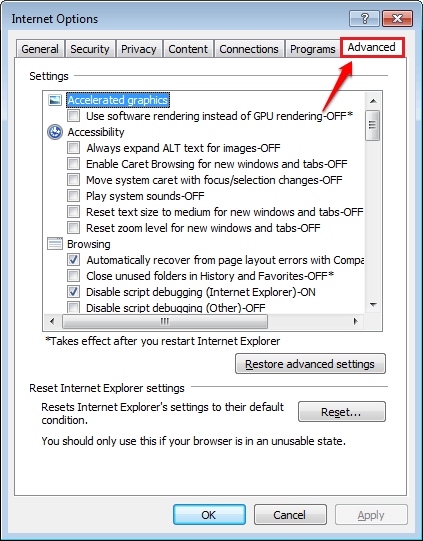
KORAK 3
- Pomaknite se prema dolje kroz Napredna kartici i pronađite potvrdni okvir koji odgovara opciji Omogući poboljšani zaštićeni način. Moraš Poništite odabir ovaj potvrdni okvir. Kad završite, pritisnite Prijavite se gumb i zatim U redu dugme. Ponovo pokrenite IE da biste vidjeli je li problem riješen.
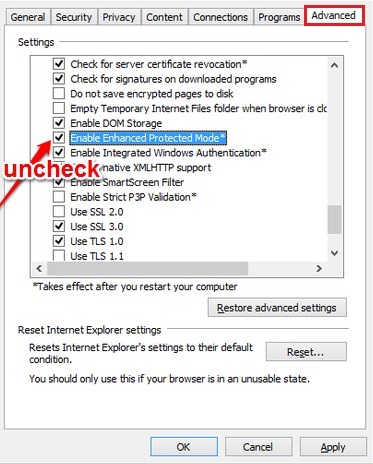
Rješenje 2
Sljedeća je metoda resetiranje Internet Explorera. Slijedite korake u nastavku da biste resetirali Internet Explorer.
KORAK 1
- Baš kao u prvom rješenju, kliknite ikonu zupčanika, a zatim dalje Internet opcije.
KORAK 2
- Kao sljedeći klik na Napredna na kartici Internet opcije prozor.
KORAK 3
- Sada potražite gumb s imenom Resetirati u donjem dijelu Internet opcije prozor. Kliknite na njega. Kada se zatraži potvrda, potvrdite resetiranje. Ponovo pokrenite IE da biste vidjeli je li problem riješen.
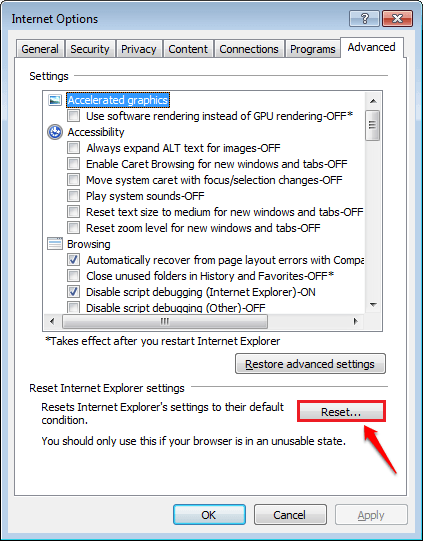
Google Chrome
KORAK 1
- Otvorena Upravljačka ploča. Možete ga potražiti, a zatim pokrenuti ili možete koristiti Trčanje dijaloški okvir za brzo pokretanje. Pritisnite POBJEDA + R tipke za otvaranje Trčanje dijaloški okvir. Upišite upravljačka ploča i pritisnite tipku Enter.
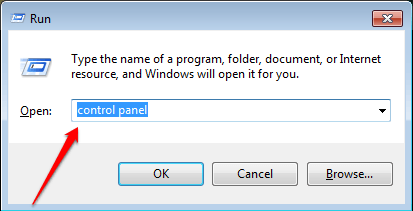
KORAK 2
- Jednom Upravljačka ploča otvara se, upišite Vatrozid prema Upravljačka ploča traži. Kada se rezultati počnu prikazivati, kliknite vezu koja kaže Dopustite program putem Windows Fiewall-a.
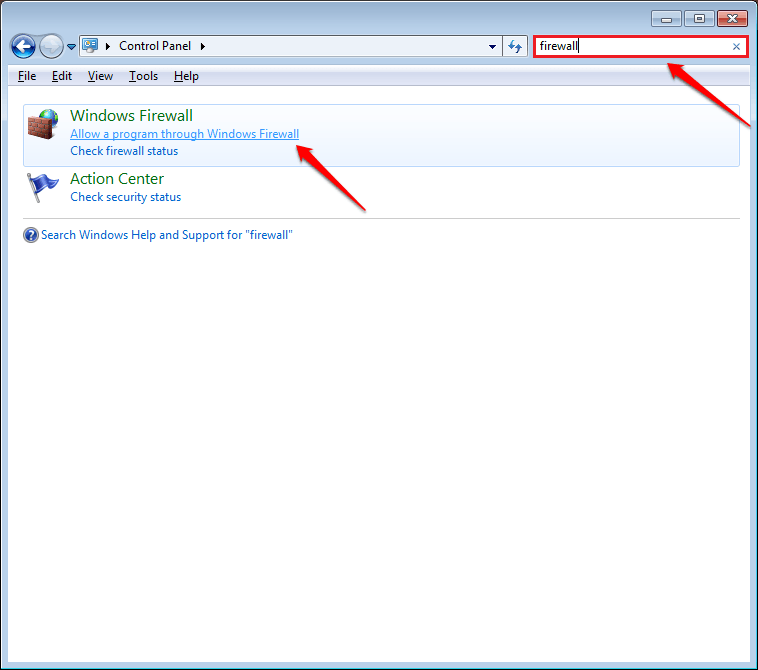
KORAK 3
- Kao sljedeći, kliknite gumb s natpisom Promijeniti postavke. Sada se pomaknite prema dolje i pronađite unos za Preglednik Chrome. Označite potvrdne okvire koji odgovaraju Krom ulazak.
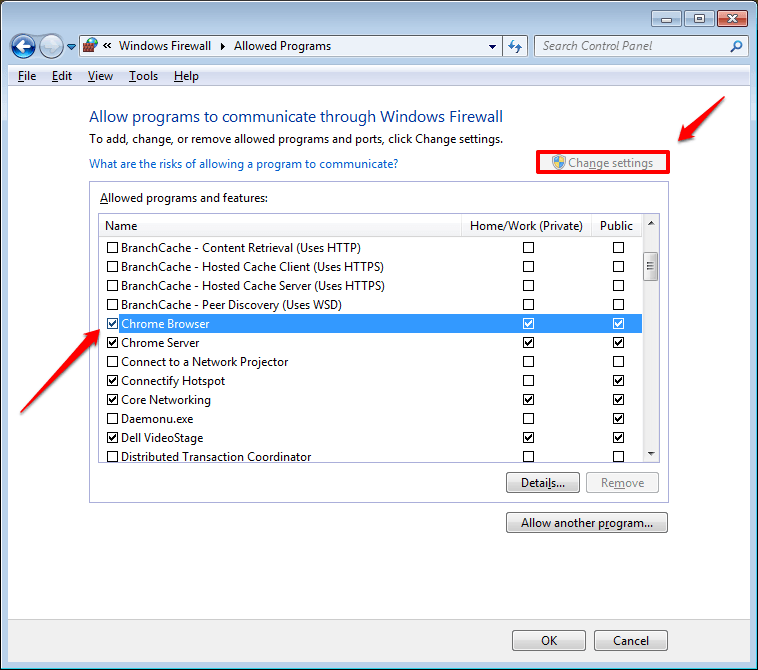
KORAK 4
- Možete dodati i druge programe za prolazak kroz vatrozid. Za to kliknite na gumb Dopustite drugi program. Odaberite program s popisa. Na donjem snimku zaslona odabrao sam Internet Explorer. Kada završite, pritisnite Dodati dugme.
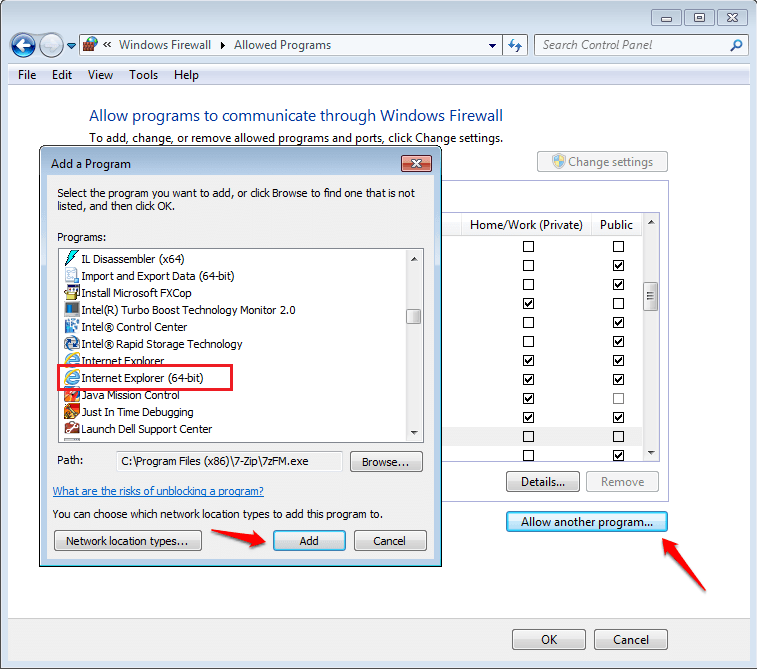
Ponovo pokrenite svoj Google Chrome da biste vidjeli je li vam gore navedeno rješenje odgovaralo.
Nadam se da su vam gore navedena rješenja uspjela. Ako vaš problem još uvijek nije riješen, možete pogledati naše članke o tim temama Kako popraviti ERR_CONNECTION_REFUSED u Chromeu, Riješeno! Ne mogu se povezati s pogreškom proxy poslužitelja u Chromeu i Riješeno! ERR_NAME_NOT_RESOLVED: Pogreška poslužitelja nije pronađena i provjerite rade li rješenja navedena u tim člancima za vas. Slobodno ostavljajte komentare ako ste i dalje zaglavljeni u problemu.


